
पसंदीदा बुकमार्क रखने के लिए, मोज़िला फ़ायरफ़ॉक्स एक बुकमार्क टूलबार शामिल है जिसे आप व्यक्तिगत वरीयता के आधार पर दिखा सकते हैं या छुपा सकते हैं। यहां बताया गया है कि इसे कैसे देखें- या इसे विंडोज, लिनक्स और मैक पर गायब हो जाएं।
सबसे पहले, फ़ायरफ़ॉक्स खोलें। किसी भी फ़ायरफ़ॉक्स विंडो में, टैब बार या टूलबार पर रिक्त स्थान पर राइट-क्लिक करें। दिखाई देने वाले मेनू में, "बुकमार्क टूलबार" पर इंगित करें। यदि आप टूलबार को छिपाना चाहते हैं, तो "कभी दिखाएं" चुनें। यदि आप इसे दृश्यमान बनाना चाहते हैं, तो "हमेशा दिखाएं" का चयन करें।
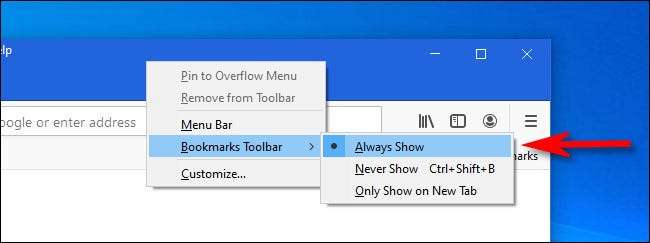
टिप: वैकल्पिक रूप से, आप टूलबार को एक नया टैब खोलने के बाद ही प्रदर्शित करने के लिए "केवल नए टैब पर दिखाएं" का चयन कर सकते हैं। अपने टूलबार में एक लिंक पर क्लिक करने के बाद या किसी साइट पर जाएं, बुकमार्क टूलबार गायब हो जाएगा। यह दोनों दुनिया का सबसे अच्छा है!
आप फ़ायरफ़ॉक्स कस्टमाइज़ मेनू का उपयोग करके बुकमार्क टूलबार को भी सक्रिय या निष्क्रिय कर सकते हैं। इसे एक्सेस करने के लिए, फ़ायरफ़ॉक्स विंडो के ऊपरी-दाएं कोने के पास मेनू बटन पर क्लिक करें और "कस्टमाइज़ करें" का चयन करें। कस्टमाइज़ टैब में, नीचे-बाएं कोने के पास "टूलबार" बटन पर क्लिक करें और पॉप-अप मेनू से "बुकमार्क टूलबार" का चयन करें। नेस्टेड मेनू में, अपनी पसंद को इस बात पर आधारित करें कि आप टूलबार को दिखाना या छिपाना चाहते हैं या नहीं।
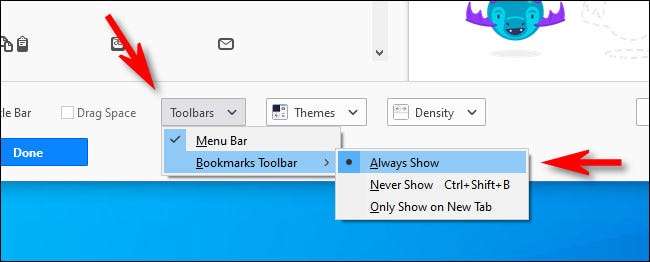
यदि आपने अभी अपने बुकमार्क टूलबार को सक्रिय किया है, तो आप इसे सीधे फ़ायरफ़ॉक्स ब्राउज़र विंडो में एड्रेस टूलबार के तहत देखेंगे। टूलबार पर किसी भी साइट पर जाने के लिए, बस एक बार बुकमार्क पर क्लिक करें।
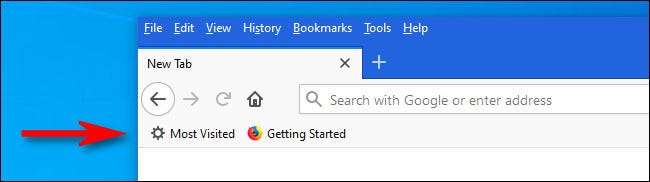
नया बुकमार्क बनाने के दौरान आप "बुकमार्क टूलबार" फ़ोल्डर का चयन करके टूलबार में नए बुकमार्क जोड़ सकते हैं। और एक बार बुकमार्क्स जगह पर होने के बाद, आप उन्हें व्यवस्थित करने के लिए आइटम खींच और छोड़ सकते हैं, या आप जिस किसी भी चीज़ की आवश्यकता नहीं है उसे हटाने के लिए आप राइट-क्लिक कर सकते हैं और "हटाएं" का चयन कर सकते हैं।
खुश बुकमार्किंग!
सम्बंधित: मोज़िला फ़ायरफ़ॉक्स को कैसे अपडेट करें







